引言
在日常生活中,我们可能会遇到忘记Windows电脑账户密码的情况,这不仅影响了日常使用,还可能带来一定的困扰。本文将为您提供多种方法来清除Windows电脑账户密码,帮助您轻松解锁账户,重获自由。
方法一:使用Windows登录界面快捷键
当您在登录界面忘记密码时,可以尝试以下步骤:
同时按住Ctrl + Alt + Del键,然后点击“疑难解答”。
在弹出的选项中,选择“高级选项”。
点击“命令提示符”。
在命令提示符窗口中输入net user 用户名 新密码命令,按回车键。
输入新密码两次,按回车键确认。
方法二:利用Windows系统安装光盘
如果您的电脑无法通过常规方式登录,可以使用Windows系统安装光盘进行修复:
将Windows系统安装光盘插入光驱,重启电脑。
进入BIOS设置,将光驱设置为第一启动设备。
重启电脑,从光盘启动。
在出现选择界面后,按R键开始修复安装。
在修复过程中,当出现正在安装设备的进度条时,立即按下Shift + F10组合键。
在弹出的命令提示符窗口中输入c并按回车键,进入C盘根目录。
输入net user 用户名 新密码命令,按回车键。
输入新密码两次,按回车键确认。
方法三:使用第三方软件
市面上有一些第三方软件可以帮助您清除Windows账户密码,如Windows Login Unlocker。以下是使用该软件的步骤:
下载并安装Windows Login Unlocker。
运行软件,选择您的Windows系统版本。
插入U盘,按照软件提示创建启动盘。
重启电脑,从U盘启动。
在启动过程中,选择“清除密码”选项。
选择需要清除密码的账户,点击“清除”按钮。
方法四:使用安全模式
在安全模式下,您可以尝试清除账户密码:
按下Windows + R键,输入msconfig并按回车键。
在系统配置窗口中,切换到“引导”选项卡。
点击“安全模式”复选框,然后点击“确定”按钮。
重启电脑,进入安全模式。
在安全模式下,按照方法一或方法二的步骤清除账户密码。
总结
本文介绍了四种清除Windows电脑账户密码的方法,您可以根据实际情况选择合适的方法。在操作过程中,请注意备份重要数据,以免造成不必要的损失。希望本文能帮助您轻松解锁Windows账户,重获自由!